Windows 11/10でCPU使用率を確認、削減、または増加する方法
グラフィックカード、RAMなどのシステムのすべての主要コンポーネントは、CPUの命令に依存しています。したがって、CPU使用率をチェックするか、要件に応じて使用量を増減することが重要です。この投稿では、Windows 11/10でCPU使用率を確認、削減、制限、または増加する手順について説明します。
Windows 11/10のCPU使用率を確認、削減、または増加
突然、Windows 10で予期しないスパイクやCPU使用率の低下が見られ始めた場合は、次のヒントに従って使用状況を確認し、必要に応じて管理できます。
1]Windows11/10でCPU使用率を確認する方法
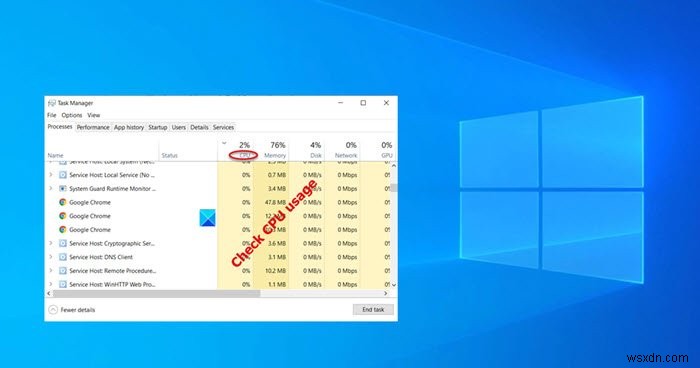
タスクマネージャは、CPU使用率をチェックするための最も迅速で簡単な方法の1つを提供します。タスクマネージャーが表示されたら、プロセスをクリックします。 上部のタブ。
[詳細]をクリックします このタブの下部にあるオプションを使用して、バックグラウンドのWindowsプロセスを表示します。
次に、 CPUを探します。 プロセスに隣接する列 タブをクリックし、クリックしてCPU使用率で並べ替えます。
2]Windows11/10でCPU使用率を増やすまたは最大化する方法
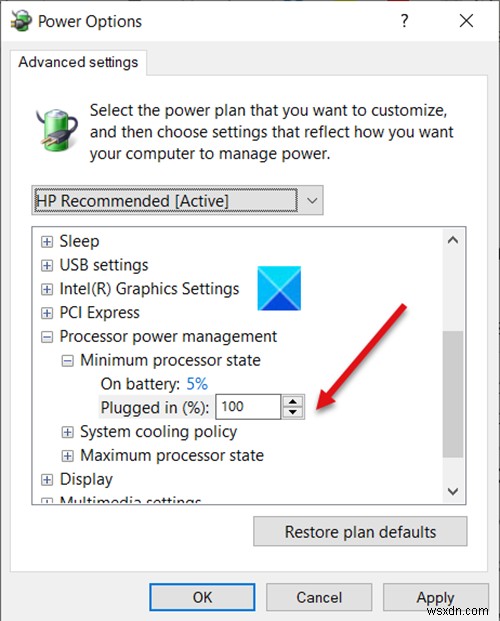
Webブラウジングやその他のリソースを大量に消費するタスクを実行するには、高いCPUパワーが不可欠です。簡単なトリックに従うことで、CPU使用率を上げることができます。ほとんどのWindowsシステムには、温度が所定の値を超えて上昇した場合にコンピューターのCPUの速度を自動的に低下させる省エネソフトウェアが搭載されています。
最小プロセッサ状態を変更できます CPU冷却ファンをより高速に実行するための設定。そうすれば、高いCPUを使用するアプリケーションを引き続き実行できます。
- [コントロールパネル]>[電源オプション]>[プラン設定の変更]に移動します。
- 詳細な電源設定を選択します 。
- 次に、プロセッサ電源管理を展開します リスト
- 最小プロセッサ状態を選択します リスト。
- 「プラグイン」の設定を100%に設定します 。」
- その後、システム冷却ポリシーを展開します リスト パッシブから設定を変更します アクティブ 「プラグイン 。」
3]Windows11/10でCPU使用率を下げる方法
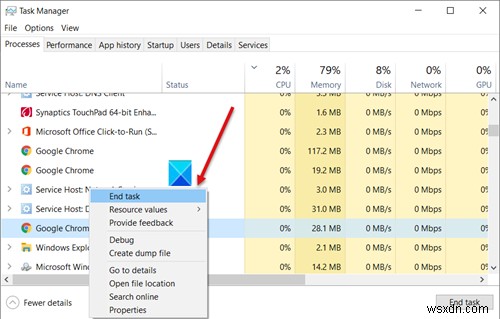
Windows 11/10でCPU使用率を下げる簡単な方法は、コンピューターを再起動して不要な一時ファイルを削除することです。この手順に進む前に、必ず作業内容を保存してください。または、タスクマネージャーで最大CPUリソースを使用しているアプリケーションを探すこともできます。いずれかのサービスがメモリを大量に消費している場合は、それを右クリックしてタスクの終了を選択します。 オプション。
タスクマネージャとその下で実行されているプロセスを確認します。 CPU使用率がほぼ100%であることを示すプロセスがある場合は、それを無効にしてから再開します。
同様に、組み込みのWindowsサービスService Host Superfetchは、ユーザーが次に実行するアプリケーションを予測し、必要なデータをシステムのメモリにプリロードします。ブートファイルでも同じことをします。これにより、CPU使用率が高くなります。これを停止してCPU使用率を下げるには、以前はSuperfetchと呼ばれていたSysMainを無効にします。
Windowsシステムは自動的に優先度レベルを割り当てます 実行中のプロセスに基づいていますが、レベルを手動で変更できます。
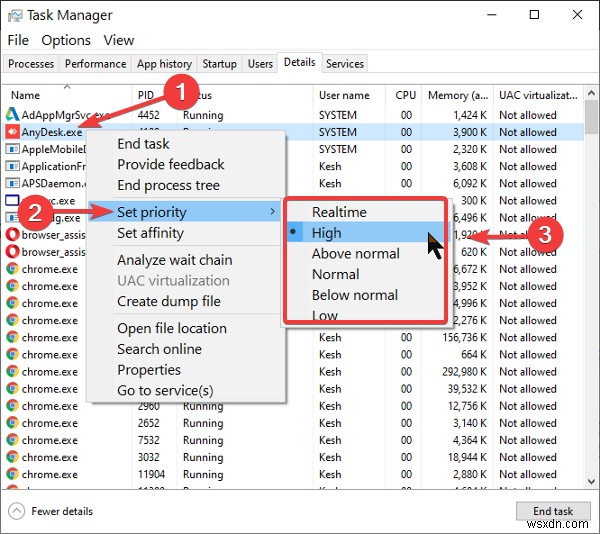
Windows11/10でプロセスの優先度レベルを変更できます。 優先度が高いほど プロセスに割り当てられると、より多くのプロセッサリソースが使用されます。したがって、プロセスを使用するアプリケーションのパフォーマンスが向上します。 CPU使用率を下げるために、優先度を下げることができます。 。
プロセスの優先度は簡単に設定できますが、プログラムを閉じるかコンピュータを再起動するとプロセスがデフォルトの優先度レベルに戻るため、一時的なものにすぎないことに注意してください。
関連 :最適な電力管理のためにプロセッサの使用状況を管理する方法。
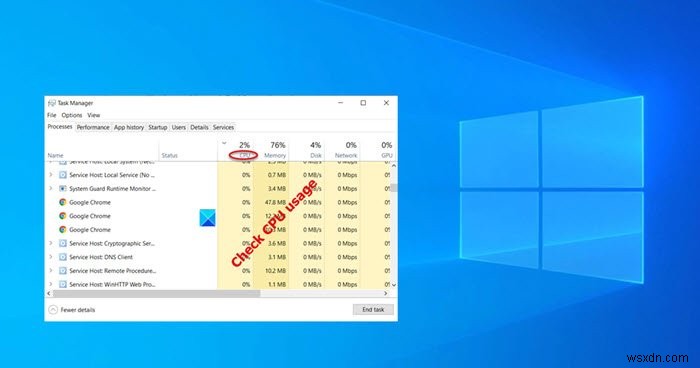
-
Windows11/10でSearchIndexerの高ディスクまたはCPU使用率を修正する方法
コンピュータが検索クエリの結果をこれほど速く返すことができる方法についてよく考えますか? Windows 11/10/8/7には、バックグラウンドで実行されているサービスがあります。このサービスはSearchIndexer.exeと呼ばれます 。 コンテンツのインデックス作成、プロパティキャッシュ、およびファイル、電子メール、その他のコンテンツの検索結果を提供します。つまり、これは、バックグラウンドで実行されるのは、コンピューターに保存されているさまざまなファイルの場所を検索し続けることです。したがって、見返りとして、これにより、CortanaボックスまたはスタートメニューまたはWindow
-
Windows 10/11 で COM サロゲートの CPU 使用率が高い問題を解決するには?
タスク マネージャーは、Windows で高い CPU 使用率を使用している COM サロゲートを示していますか? COM サロゲート (dllhost.exe)、 Component Object Model の略 サムネイルを生成するための画像、ビデオ、その他のマルチメディア ファイルの処理を担当する正当な Windows プロセスと見なされます。ただし、マルウェアに偽装される可能性があります。 Microsoft は 1993 年に、開発者が複数のプログラミング言語を使用して COM オブジェクトを作成できるようにする COM サロゲートの正規版を開発しました。 これらは主に、他のプロ
